在Excel中,日期无法修改,通常是因为单元格的格式设置、数据输入错误或其他软件设置问题。 要解决这些问题,首先可以尝试更改单元格格式、检查数据输入是否正确、清除单元格内容重新输入、更新Excel版本或检查区域设置。接下来,我们将详细介绍每个步骤及其解决方法。
一、检查单元格格式
1.1 确认单元格的格式设置
在Excel中,单元格的格式设置会影响其显示和输入方式。默认情况下,日期通常以特定格式显示,例如“YYYY-MM-DD”。如果单元格格式设置不正确,日期可能无法显示或修改。
选择需要修改的单元格:点击需要修改的单元格或区域。
右键单击并选择“设置单元格格式”:在弹出的菜单中选择“设置单元格格式”。
选择“日期”格式:在“数字”选项卡中,选择“日期”类别,然后选择适当的日期格式。
1.2 确保输入格式正确
日期输入格式也非常关键。如果输入格式不正确,Excel可能无法识别为日期。
使用标准日期格式:确保输入日期时使用标准格式,例如“YYYY-MM-DD”或“MM/DD/YYYY”。
避免使用文本格式输入日期:如果单元格格式设置为文本,Excel可能无法识别日期。确保单元格格式设置为“日期”或“常规”。
二、检查数据输入
2.1 清除单元格内容重新输入
有时,单元格可能包含隐藏字符或格式错误,导致日期无法修改。清除单元格内容并重新输入日期可能解决问题。
选择需要修改的单元格:点击需要修改的单元格或区域。
清除单元格内容:按下“Delete”键清除内容。
重新输入日期:重新输入正确的日期格式。
2.2 使用数据验证工具
Excel的“数据验证”工具可以帮助确保输入的日期格式正确。
选择需要验证的单元格:点击需要验证的单元格或区域。
打开“数据验证”工具:在“数据”选项卡中,点击“数据验证”。
设置日期验证规则:在“设置”选项卡中,选择“日期”作为验证条件,并设置允许的日期范围。
三、更新Excel版本
3.1 检查Excel版本
有时,Excel版本过旧可能导致一些功能无法正常使用。确保使用的Excel版本是最新的。
检查Excel版本:在“文件”菜单中,选择“帐户”或“帮助”,查看Excel版本信息。
更新Excel:如果版本过旧,按照提示更新到最新版本。
3.2 修复Excel程序
如果Excel程序出现问题,可以尝试使用内置的修复工具。
打开“控制面板”:在Windows系统中,打开“控制面板”。
选择“程序和功能”:点击“程序和功能”。
选择“Microsoft Office”:找到并选择“Microsoft Office”,然后点击“更改”。
选择“修复”选项:按照提示选择“修复”选项,等待修复完成。
四、检查区域设置
4.1 确认区域设置正确
Excel的日期格式可能受到区域设置的影响。确保计算机的区域设置与所需的日期格式匹配。
打开“控制面板”:在Windows系统中,打开“控制面板”。
选择“时钟和区域”:点击“时钟和区域”。
选择“区域和语言”:选择“区域和语言”选项。
确认区域设置:确保区域设置为所需的国家或地区,并检查日期格式。
4.2 自定义区域设置
如果默认的区域设置不符合需求,可以自定义日期格式。
打开“控制面板”:在Windows系统中,打开“控制面板”。
选择“时钟和区域”:点击“时钟和区域”。
选择“区域和语言”:选择“区域和语言”选项。
点击“其他设置”:在“格式”选项卡中,点击“其他设置”。
自定义日期格式:在“日期”选项卡中,自定义短日期和长日期格式。
五、利用Excel函数处理日期问题
5.1 使用DATE函数
如果日期无法直接修改,可以使用Excel的DATE函数生成正确的日期。
输入DATE函数:在目标单元格中输入=DATE(year, month, day),例如=DATE(2023, 10, 15)。
生成正确的日期:DATE函数将生成指定的日期格式。
5.2 使用TEXT函数
TEXT函数可以将日期转换为文本格式,方便进行格式调整。
输入TEXT函数:在目标单元格中输入=TEXT(date, format_text),例如=TEXT(A1, "YYYY-MM-DD")。
转换日期格式:TEXT函数将日期转换为指定的文本格式。
六、处理特殊情况
6.1 日期显示为错误值
如果日期显示为错误值(如“#####”),可能是单元格宽度不足或日期值超出支持范围。
调整单元格宽度:拖动列边界调整单元格宽度,使日期正确显示。
检查日期值:确保输入的日期在Excel支持的范围内(1900年1月1日至9999年12月31日)。
6.2 日期混合文本和数字
如果日期混合了文本和数字,Excel可能无法正确识别日期。
分列工具拆分数据:使用Excel的“分列”工具拆分混合数据。
重新组合日期:使用DATE、YEAR、MONTH、DAY等函数重新组合日期。
七、常见问题解答
7.1 为什么日期显示为数字?
Excel将日期存储为序列号,显示为数字是因为单元格格式设置为“常规”或“数字”。将单元格格式设置为“日期”即可解决此问题。
7.2 为什么日期无法排序?
如果日期无法排序,可能是因为部分单元格格式不一致。确保所有日期单元格格式一致,并重新排序。
7.3 为什么日期无法进行计算?
如果日期无法进行计算,可能是因为部分日期被识别为文本。使用DATE函数或重新输入日期确保格式正确。
通过以上详细步骤和解决方法,相信你能够轻松解决Excel中日期无法修改的问题。如果问题依然存在,建议检查是否存在其他软件设置或系统问题,并尝试咨询专业技术支持。
相关问答FAQs:
1. 为什么我无法更改Excel中的日期?Excel中的日期格式可能被锁定或设置为只读,导致您无法更改日期。您可以检查单元格的保护选项或工作表的保护设置,以确保您具有编辑日期的权限。
2. 如何解决Excel中日期无法更改的问题?首先,确保您具有编辑工作表的权限。然后,右键单击日期单元格,选择“格式单元格”选项,确保日期格式设置正确。如果问题仍然存在,您可以尝试复制日期单元格并将其粘贴为值,然后尝试更改日期。
3. 我的Excel文件中的日期格式混乱,如何修复?如果日期格式在Excel中混乱,您可以尝试以下方法进行修复:
选择日期单元格,然后在“开始”选项卡中选择“格式”下拉菜单中的“日期”选项,选择适当的日期格式。
如果日期显示为一串数字,您可以选择日期单元格,然后在“开始”选项卡中选择“格式”下拉菜单中的“日期”选项,选择适当的日期格式。
如果日期显示为英文文本,您可以选择日期单元格,然后在“开始”选项卡中选择“格式”下拉菜单中的“日期”选项,选择适当的日期格式。
如果日期显示为错误的日期,您可以选择日期单元格,然后在公式栏中手动输入正确的日期。
希望这些解决方案能帮助您解决Excel中日期无法更改的问题。如果问题仍然存在,请尝试更新Excel软件或与技术支持联系以获取进一步的帮助。
原创文章,作者:Edit1,如若转载,请注明出处:https://docs.pingcode.com/baike/3960241